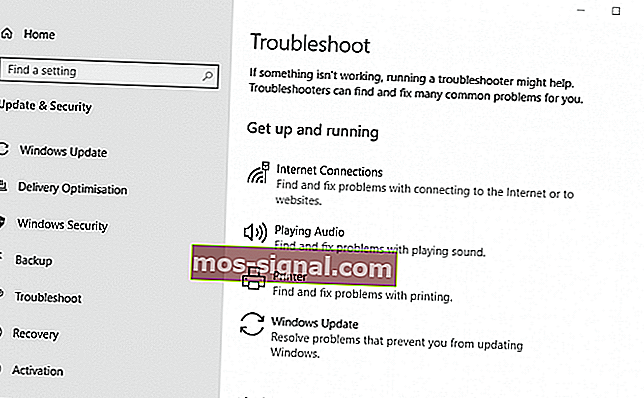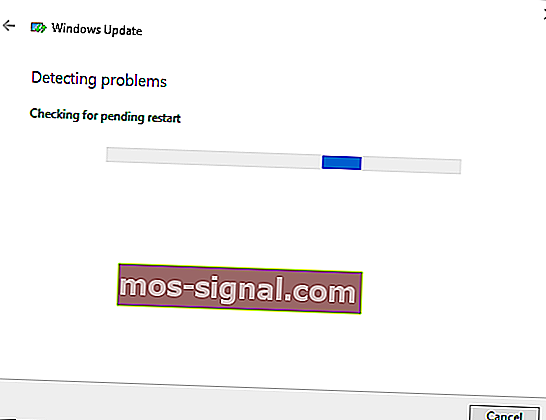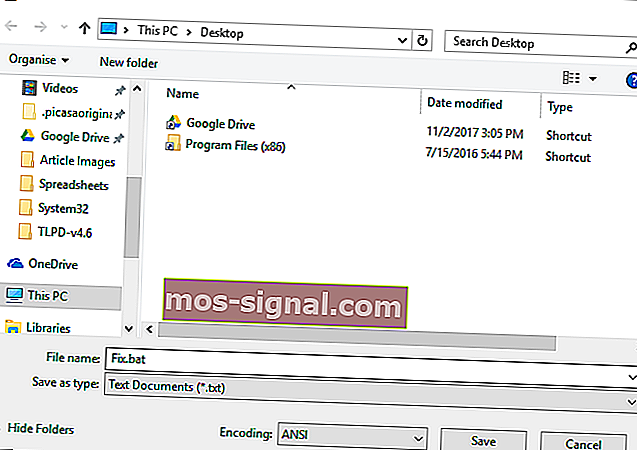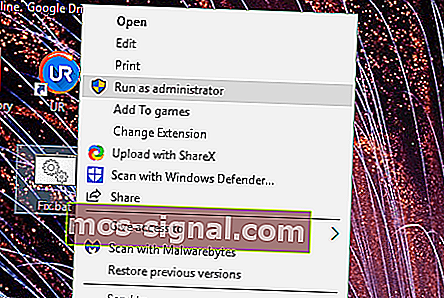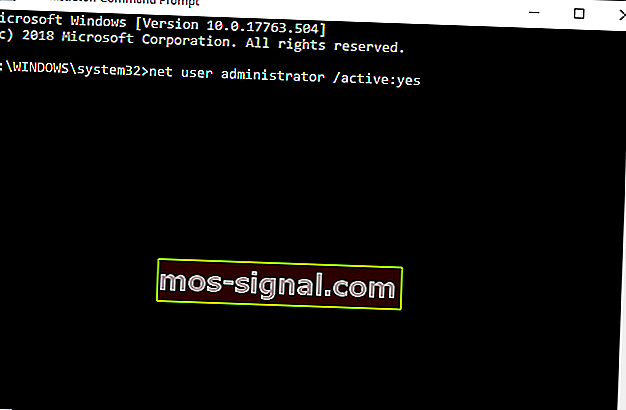Remediați eroarea Windows Update 0x8e5e03fa ca un PRO
- Eroarea 0x8e5e03fa este o problemă de Windows Update care apare atunci când încercați să instalați manual actualizări cumulative specifice.
- Pentru a remedia codul de eroare Windows Update 0x8e5e03fa, primul pas este să rulați instrumentul de depanare Windows Update.
- Știm că este frustrant să primești o eroare exact când îți actualizezi sistemul. Din fericire, avem o întreagă categorie pentru a vă ajuta să remediați erorile Windows Update.
- Dacă doriți să citiți despre toate erorile Windows 10, accesați Centrul nostru de erori Windows 10. Și cât timp sunteți acolo, marcați pagina pentru că nu știți niciodată când aveți o problemă.

Eroarea 0x8e5e03fa este o problemă de Windows Update care apare pentru unii utilizatori atunci când încearcă să instaleze manual actualizări cumulative specifice, cum ar fi KB30814444, prin Setări.
Mesajul de eroare precizează: Au apărut probleme la instalarea unor actualizări, dar vom încerca din nou mai târziu.
Mesajul de eroare include, de asemenea, codul de eroare 0x8e5e03fa împreună cu detaliile actualizării.
Citiți mai multe despre soluțiile de mai jos.
Cum pot remedia codul de eroare Windows Update 0x8e5e03fa în Windows 10?
- Rulați instrumentul de depanare Windows Update
- Resetați componentele Windows Update cu un fișier lot
- Instalați actualizarea într-un cont de utilizator alternativ
1. Rulați instrumentul de depanare Windows Update
Instrumentul de depanare Windows Update este inclus în Win 10 pentru a rezolva erorile de actualizare.
Acest instrument de remediere a erorilor nu remediază întotdeauna erorile de actualizare, dar s-ar putea să merite totuși să rulăm pentru a vedea dacă oferă o rezoluție. Utilizatorii pot deschide instrumentul de depanare Windows Update după cum urmează.
- Lansați Cortana cu tasta Windows + tasta rapidă Q (sau faceți clic în caseta Tastați aici pentru a căuta în Windows 10 1903).
- Apoi introduceți „depanare” în caseta de căutare și faceți clic pe Setări depanare.
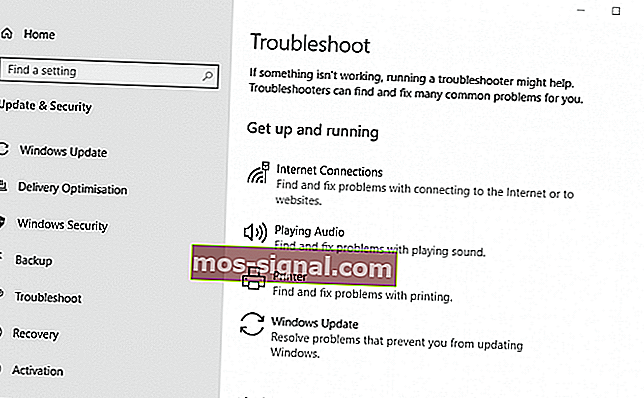
- Selectați instrumentul de depanare Windows Update din aplicația Setări.
- Faceți clic pe Executați instrumentul de depanare pentru a deschide instrumentul de depanare Windows Update.
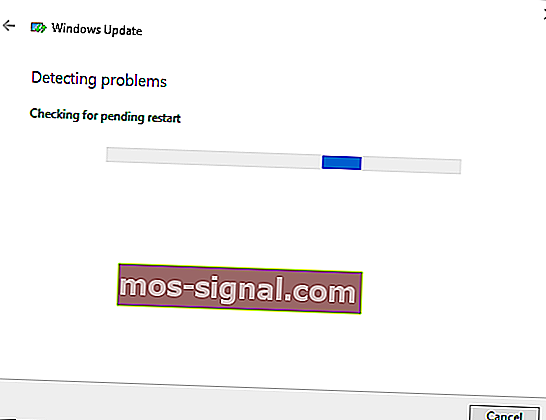
- Ulterior, instrumentul de depanare ar putea detecta și remedia automat eroarea 0x8e5e03fa. Dacă da, va oferi câteva detalii suplimentare.
2. Resetați componentele Windows Update cu un fișier batch
Aceasta este o rezoluție, utilizatorii au confirmat pe scară largă remedierea erorii 0x8e5e03fa . Rezoluția rulează un fișier batch care resetează componentele Windows Update.
Acesta este modul în care utilizatorii pot reseta componentele Windows Update cu un fișier batch.
- Deschideți caseta de căutare Cortana.
- Introduceți cuvântul cheie Notepad în utilitarul de căutare Cortana. Apoi faceți clic pe Notepad pentru a deschide fereastra editorului de text respectiv.
- Apoi introduceți (sau copiați și lipiți) acest text în Notepad: net stop wuauservnet stop cryptSvcnet stop bitsnet stop msiserverren C: WindowsSoftwareDistribution SoftwareDistribution.oldren C: WindowsSystem32catroot2 Catroot2.oldnet start wuauserv
net start cryptSvc
biți de început net
net start msiserver

- Faceți clic pe Fișier și selectați Salvare ca pentru a deschide fereastra din instantaneu direct mai jos.
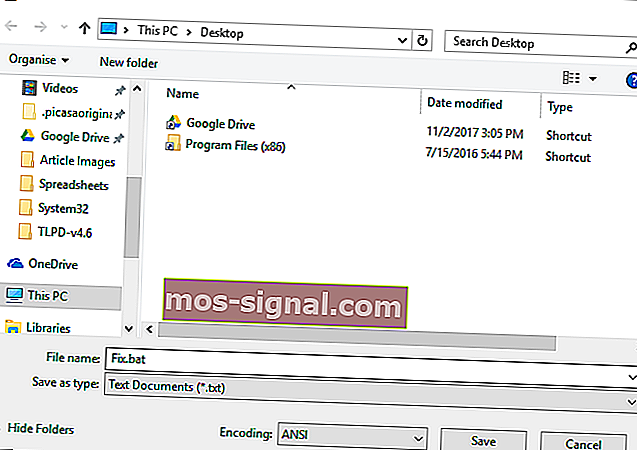
- Apoi selectați Toate fișierele din meniul vertical Salvare ca tip.
- Introduceți Fix.bat în caseta de text Nume fișier.
- Selectați pentru a salva fișierul pe desktop.
- Apăsați butonul Salvare .
- Apoi închideți Notepad.
- Acum utilizatorii ar trebui să găsească un fișier Fix.bat pe desktop. Faceți clic dreapta pe Fix.bat pentru a selecta opțiunea Executare ca administrator .
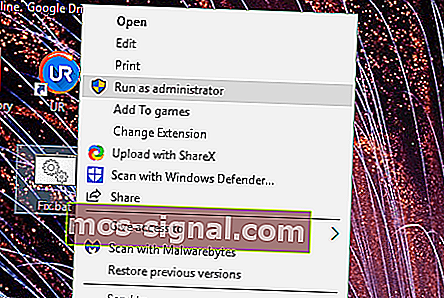
- Faceți clic pe Da pe orice casetă de dialog UAC care se deschide pentru a rula fișierul batch.
- Ulterior, Linia de comandă va deschide și reseta componentele Windows Update.
3. Instalați actualizarea într-un cont de utilizator alternativ
Actualizările necesare se pot descărca și instala fără probleme într-un cont Windows alternativ. Așadar, configurarea unui nou cont de utilizator ar putea merita o lovitură.
Acesta este modul în care utilizatorii pot activa un cont de administrator încorporat din care încearcă să instaleze actualizări Windows.
- Faceți clic dreapta pe butonul Start pentru a deschide un meniu, apoi selectați Run pentru a deschide acel accesoriu.
- Introduceți cmd în Executare și apăsați Ctrl + Shift + Enter comanda rapidă de la tastatură.
- Introduceți administrator de utilizator net / activ: da în fereastra Promptului și apăsați pe Înapoi pentru a activa contul de administrator încorporat.
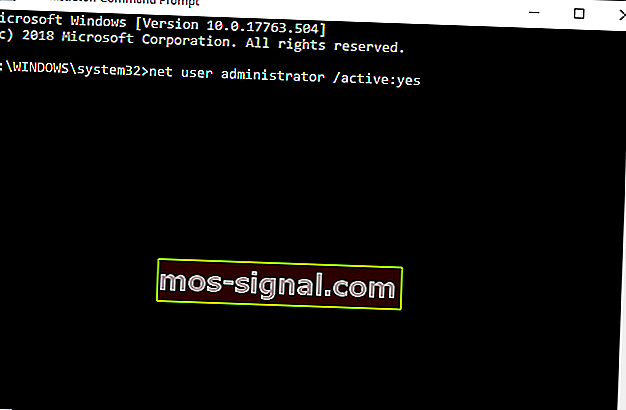
- Închideți linia de comandă.
- Deconectați-vă de la Windows, apoi conectați-vă din nou cu noul cont de administrator.
- Căutați actualizări în noul cont de administrator.
Resoluțiile respective ar trebui să remedieze eroarea 0x8e5e03fa pentru unii utilizatori.
Rețineți, totuși, că utilizatorii pot descărca și instala manual actualizările necesare din catalogul de actualizări Microsoft.
Astfel, utilizatorii pot obține actualizările de acolo în loc să facă clic pe butonul Căutare actualizări din Setări.
Întrebări frecvente: Aflați mai multe despre erorile Windows Update
- Cum remediez erorile Windows Update?
- Cum remediez eroarea 0x8e5e03fa?
- Cum remediez corupția Windows Update?
Nota editorului: Această postare a fost publicată inițial în mai 2019 și a fost reînnoită și actualizată în martie 2020 pentru prospețime, acuratețe și exhaustivitate.